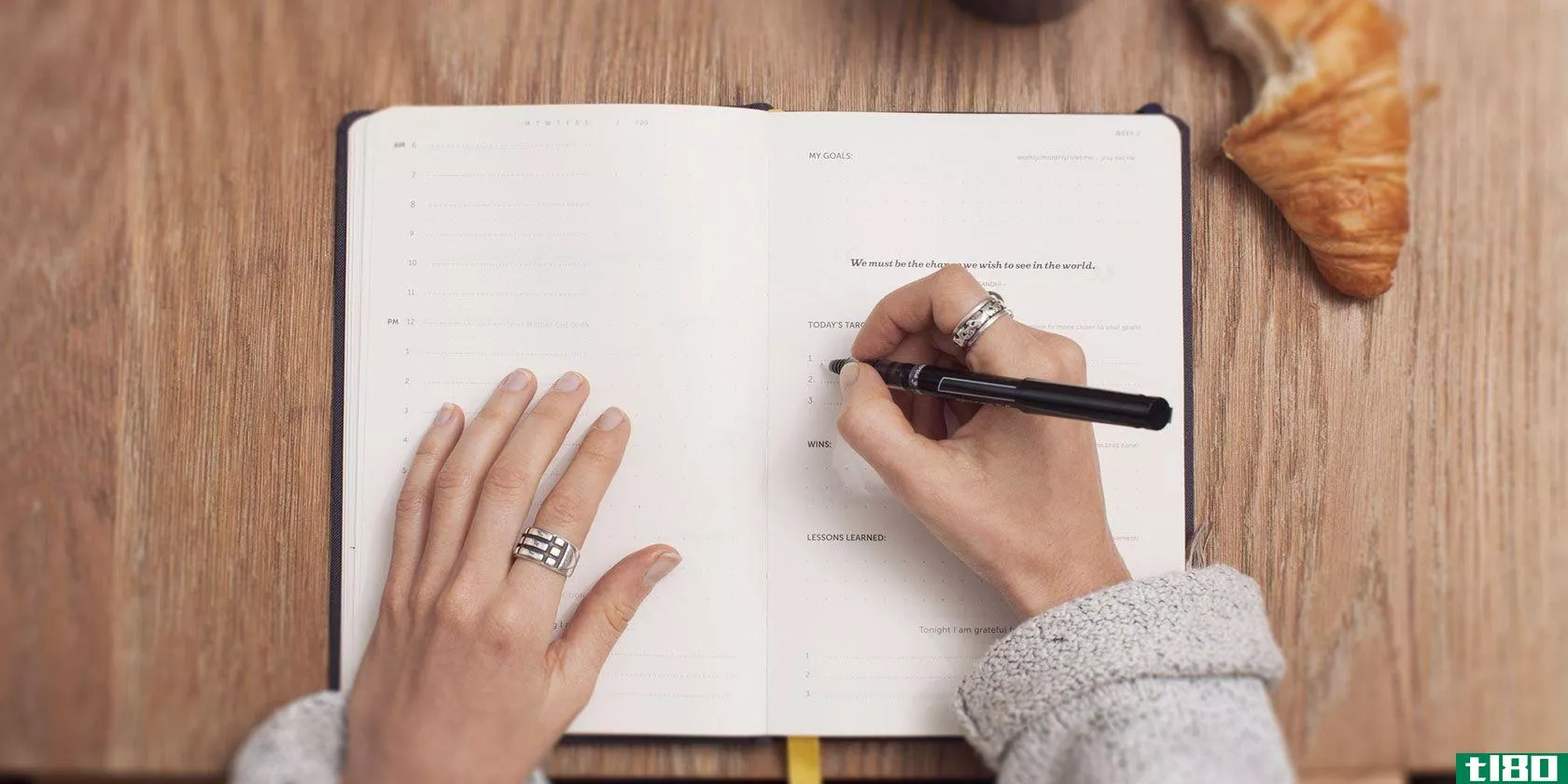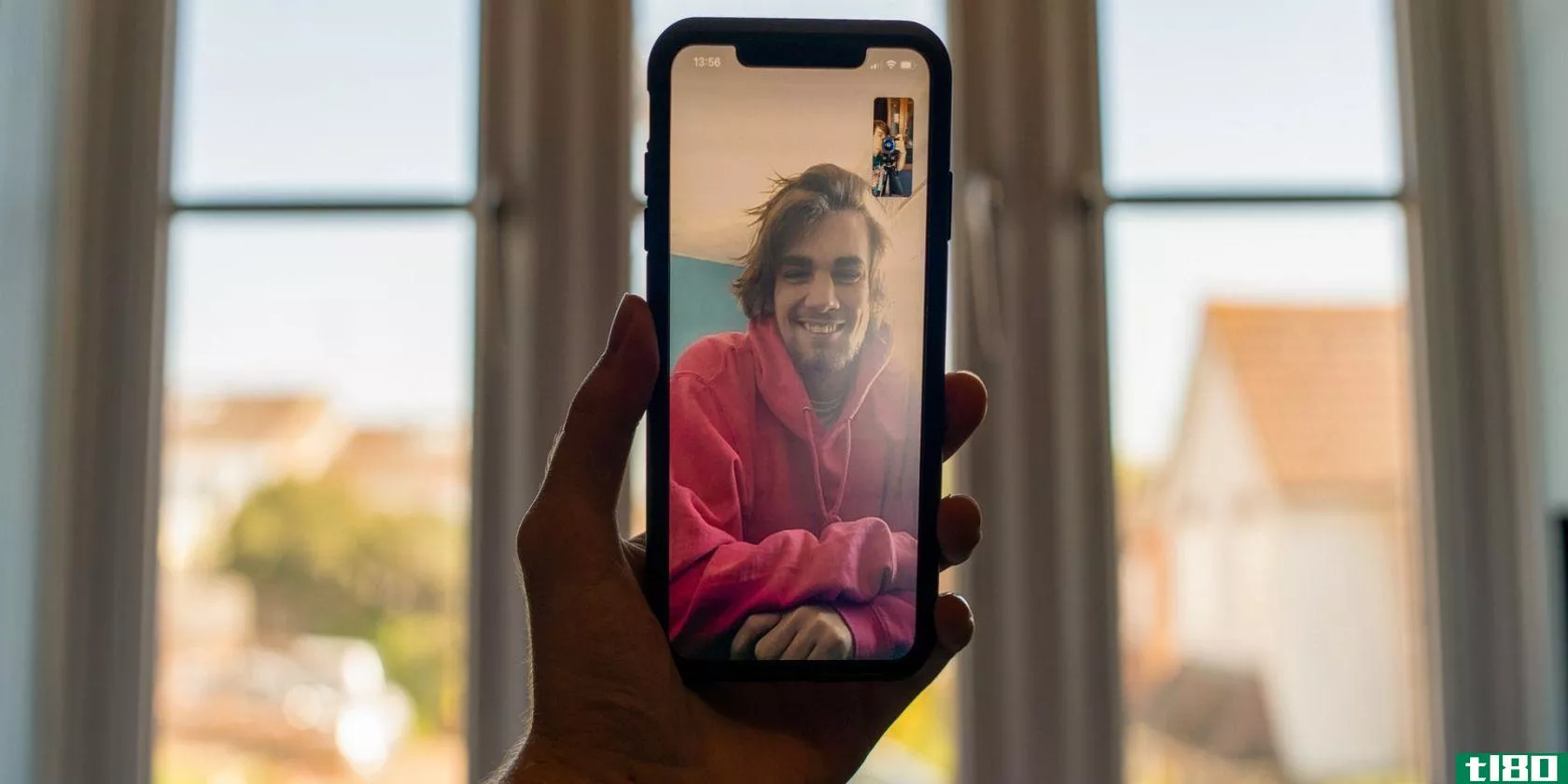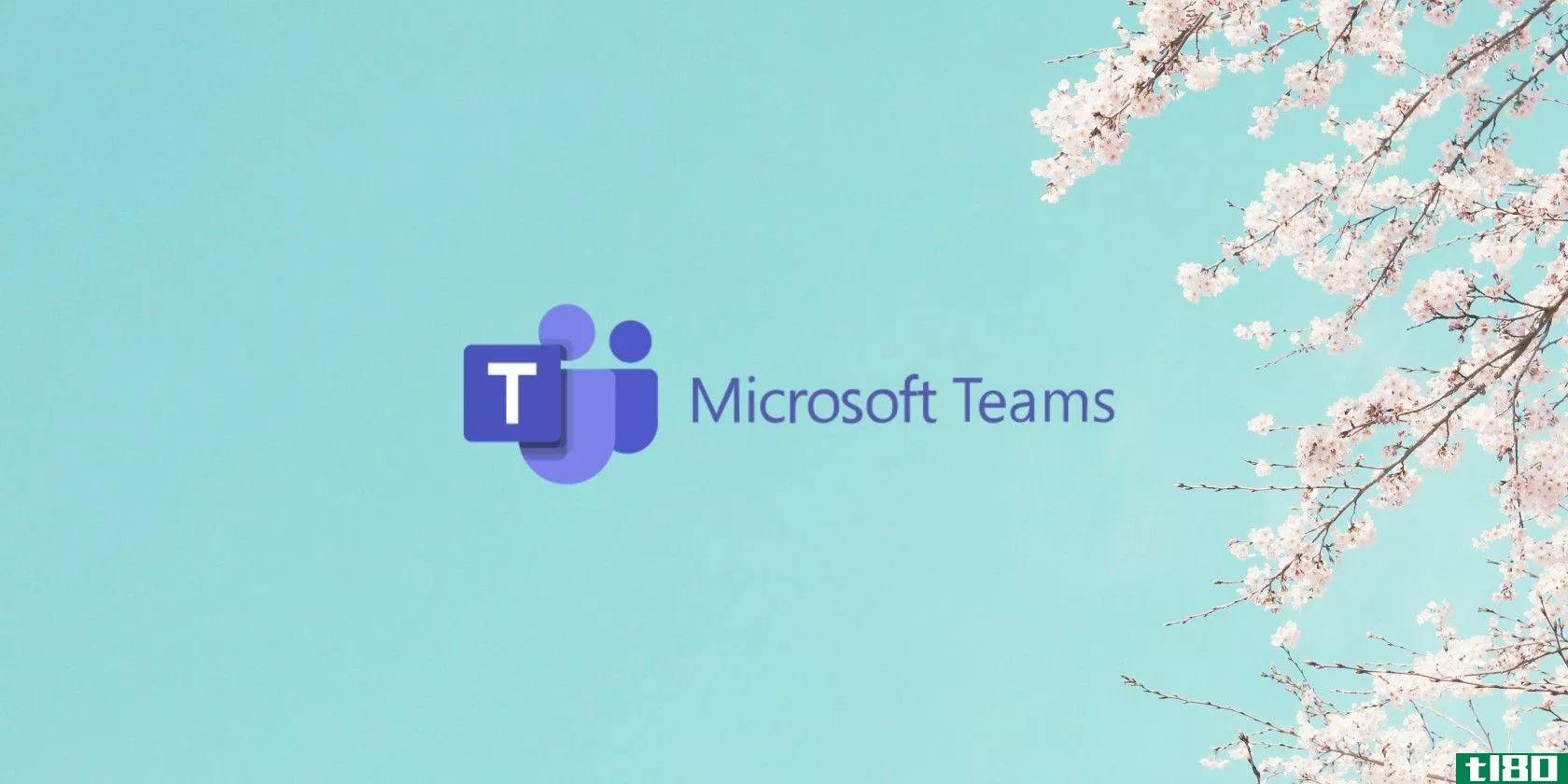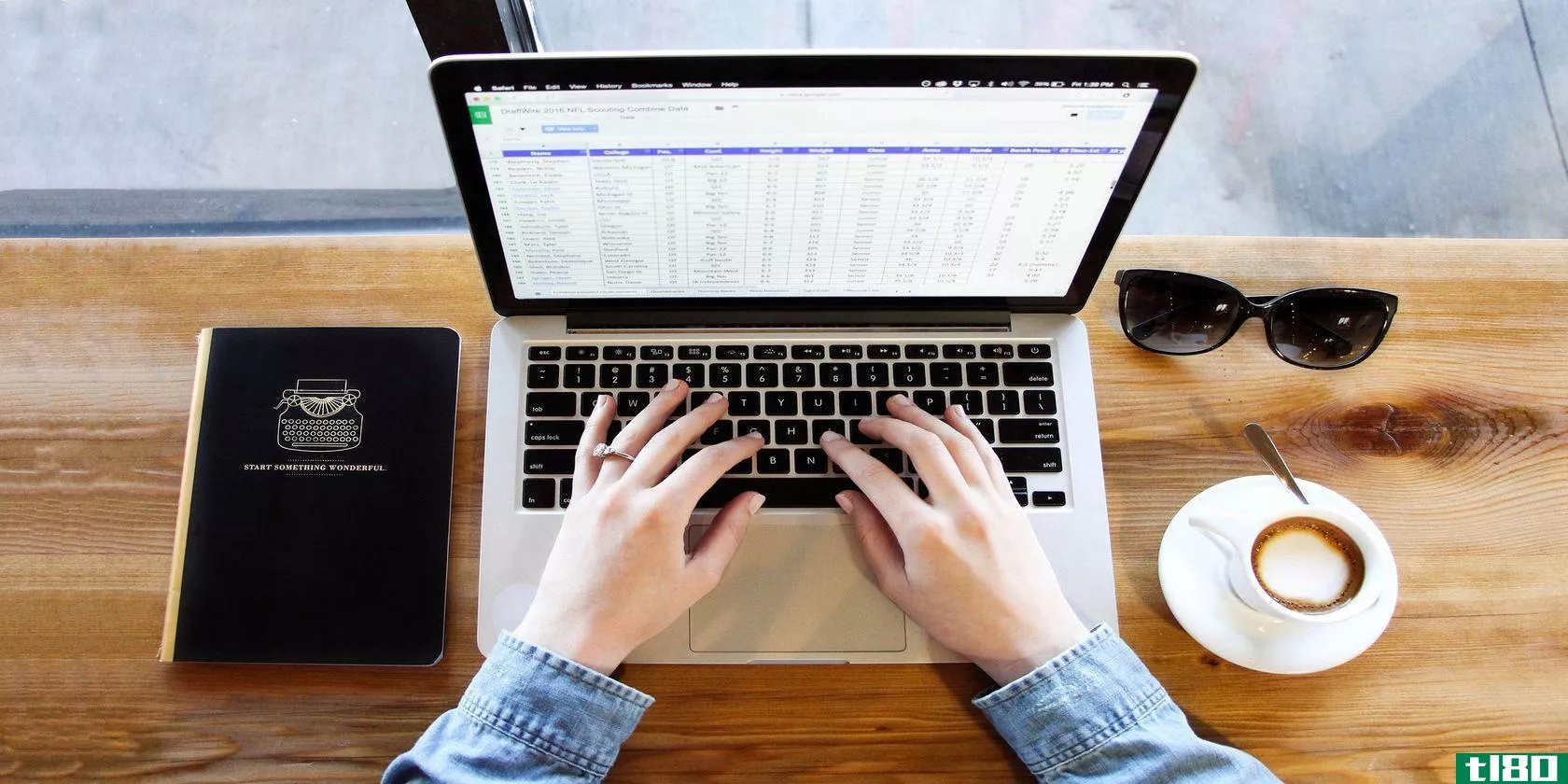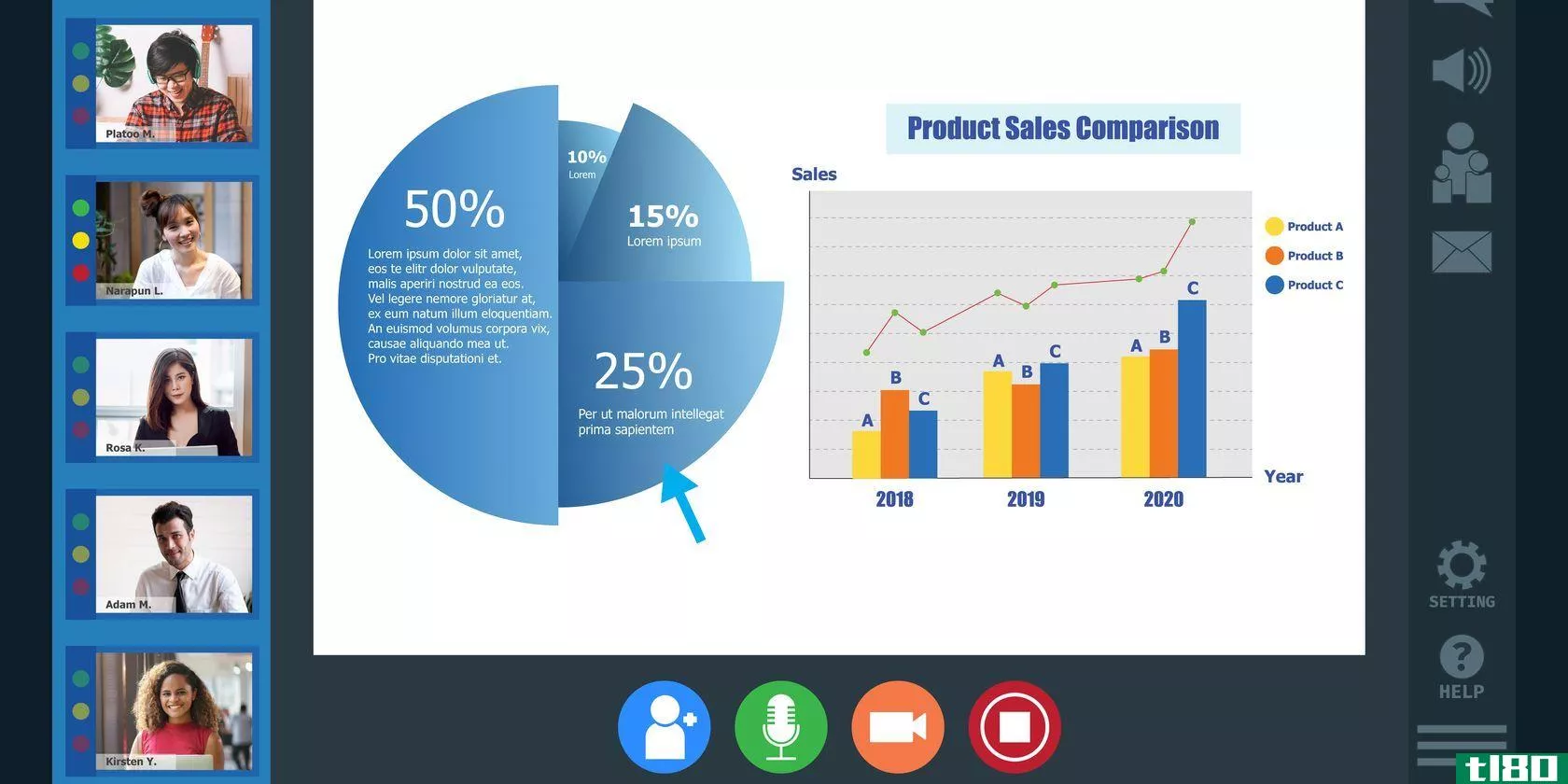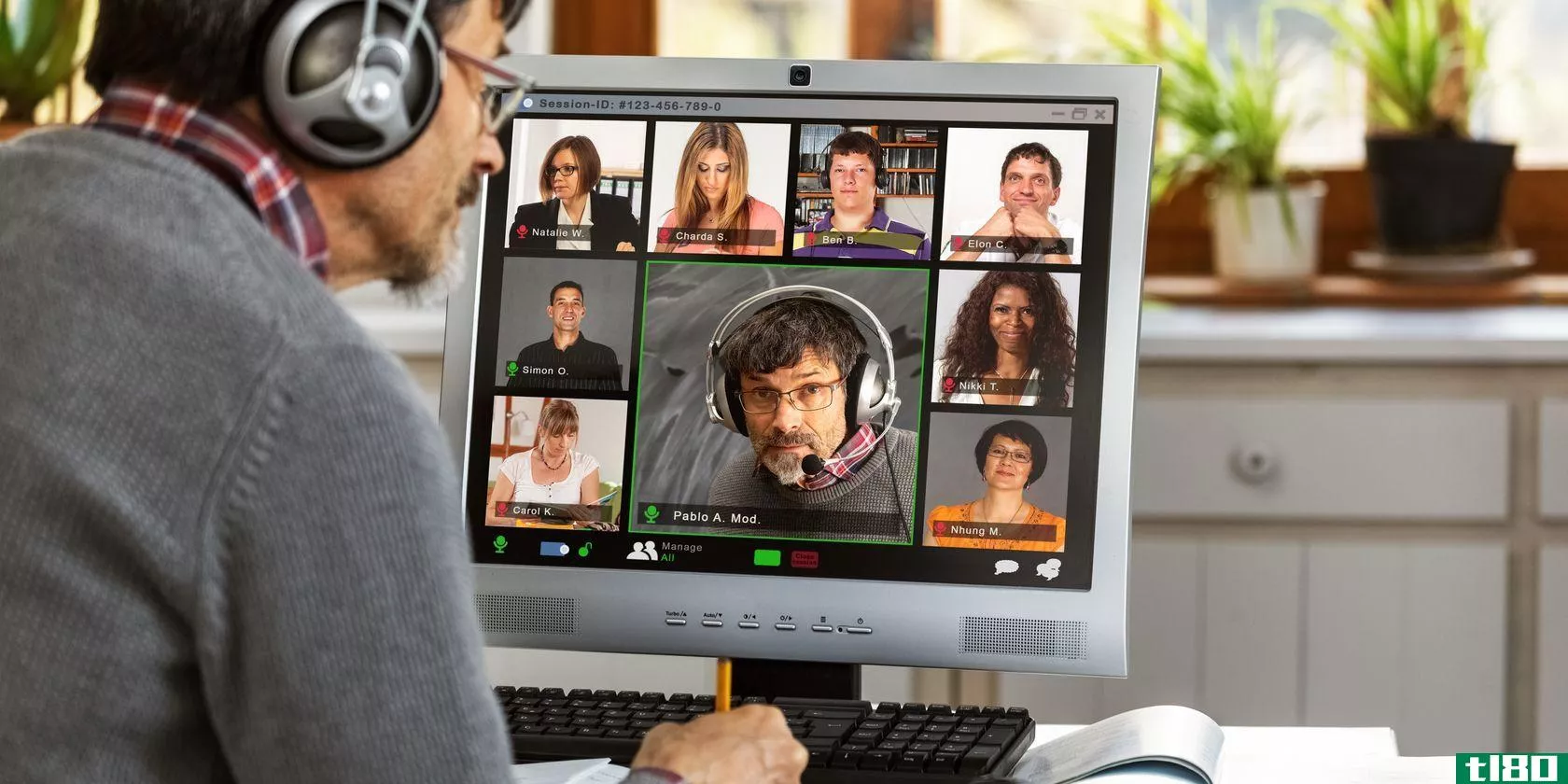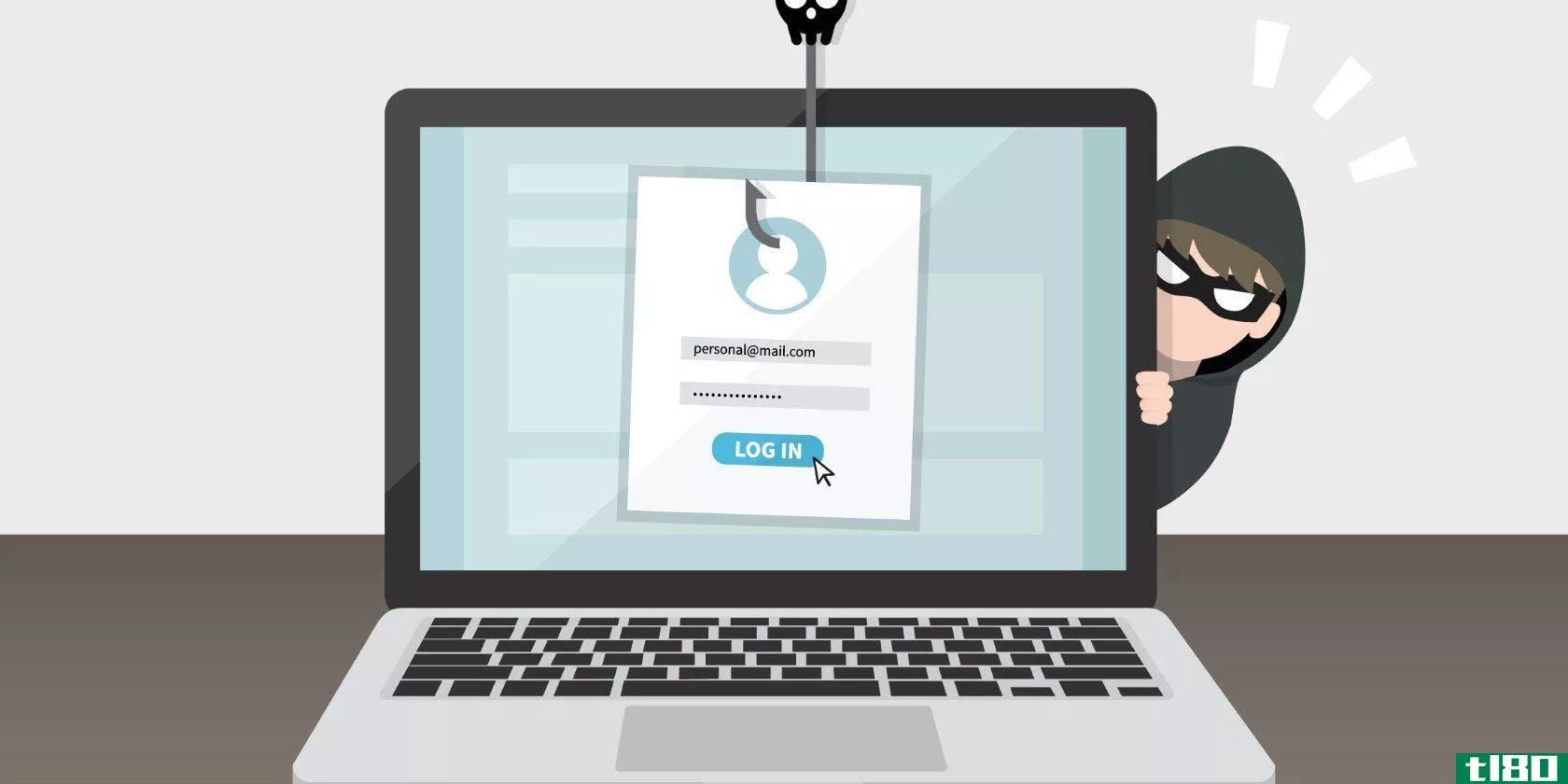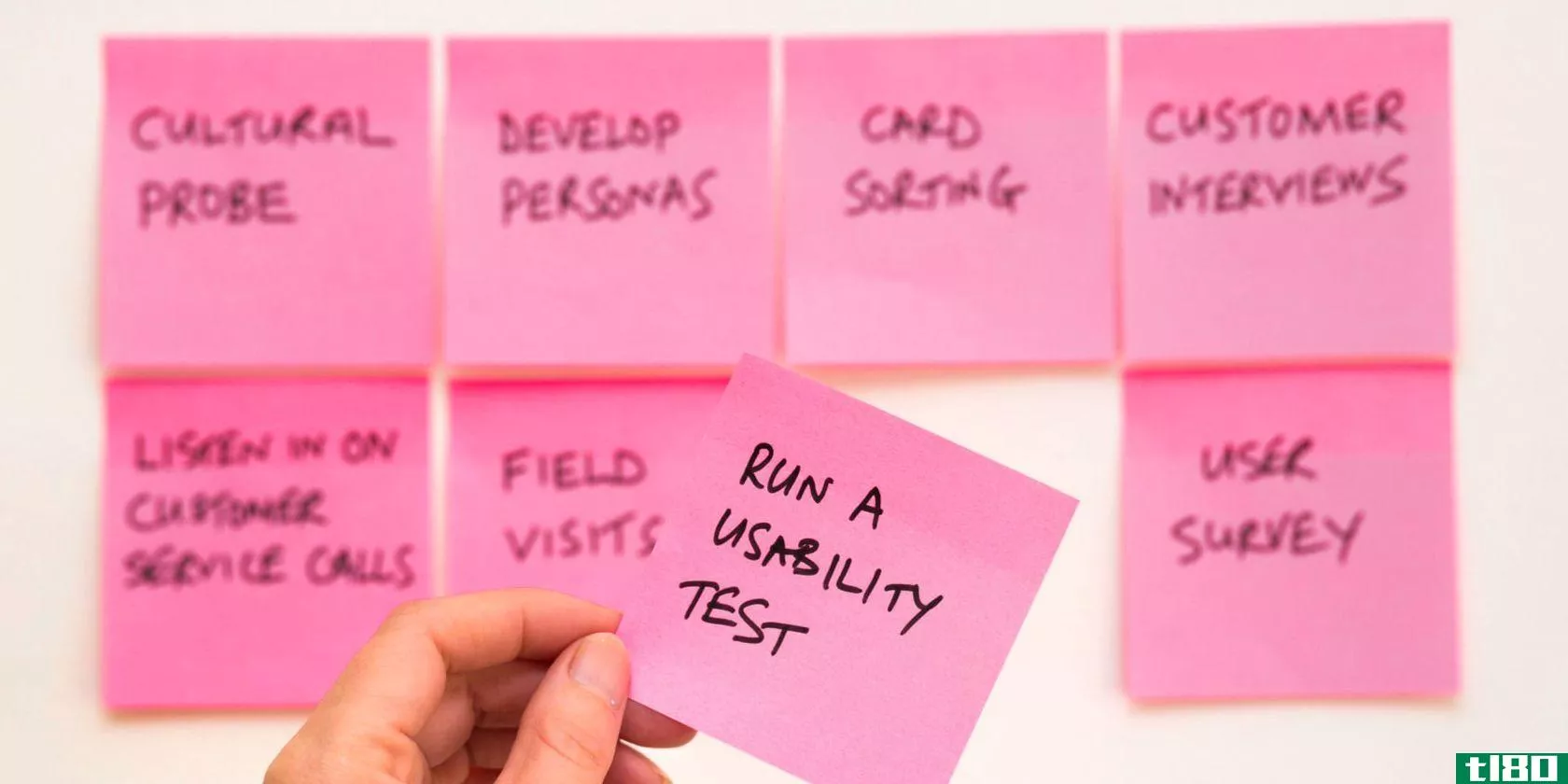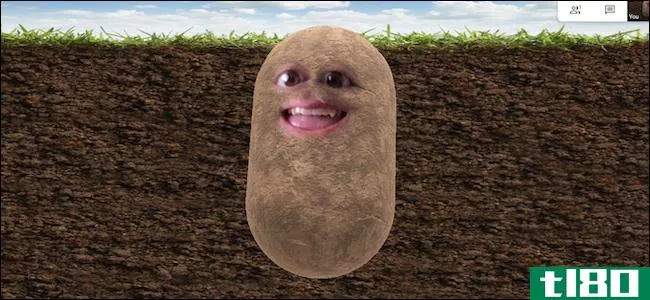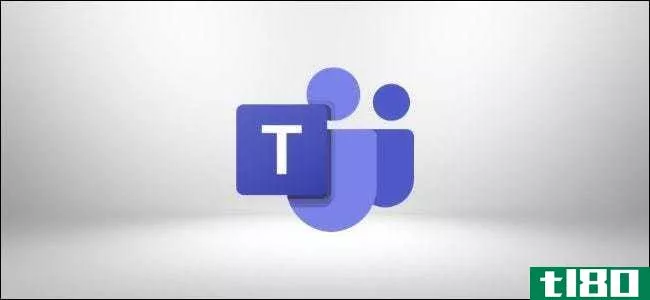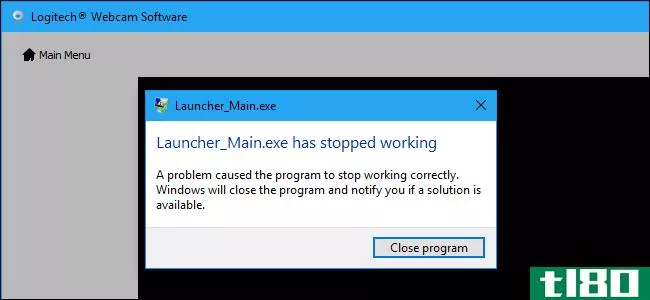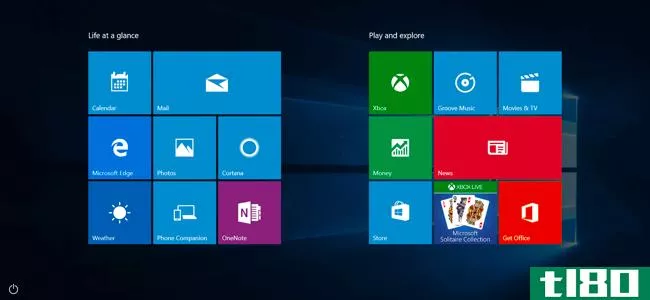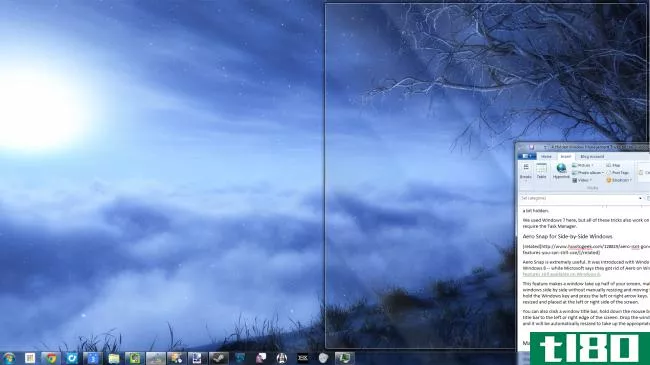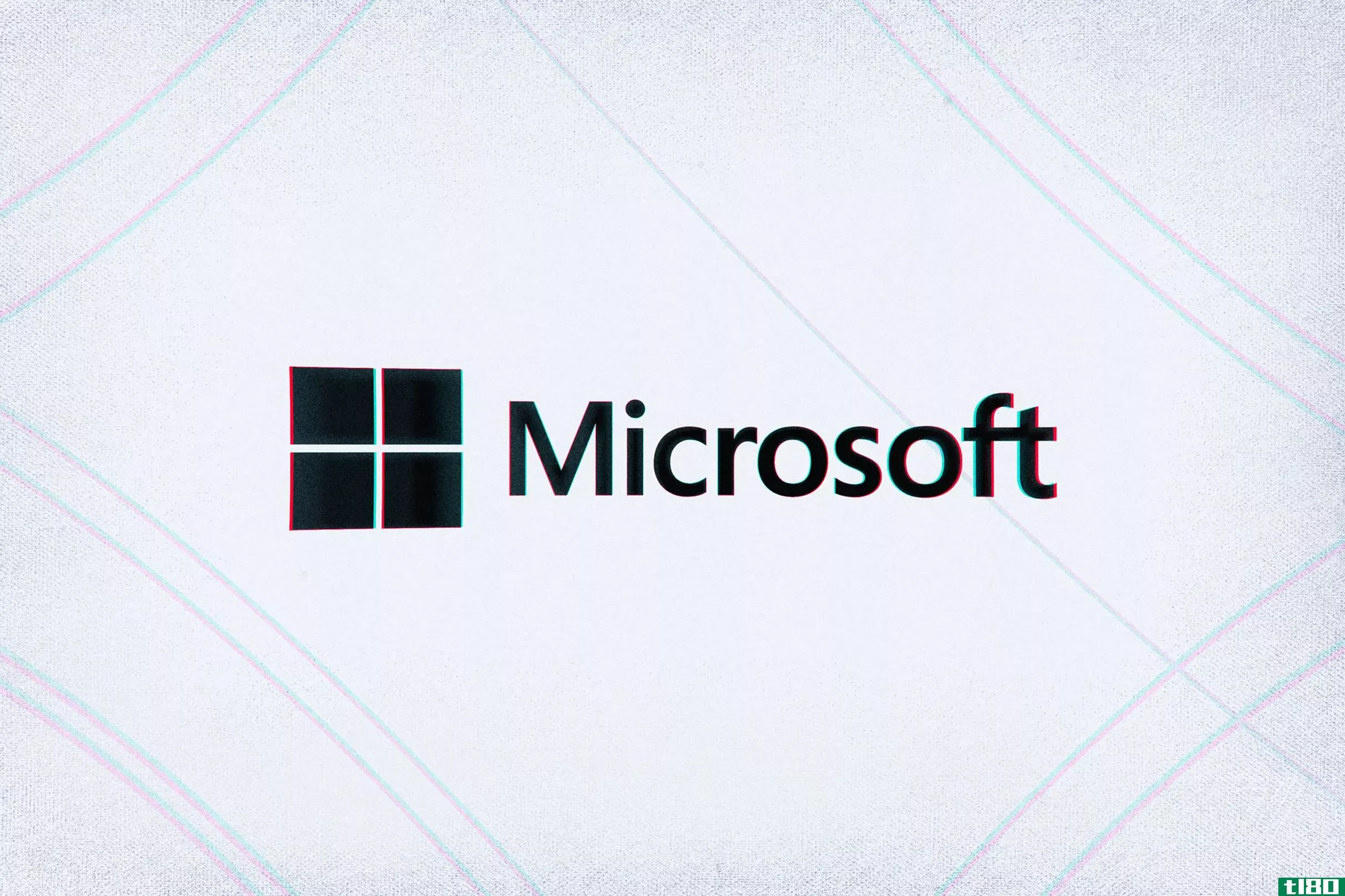使用微软团队的10个技巧
微软团队已经成为那些在家工作的人生活中不可或缺的一部分。人们用它进行交流、协作和会议,但他们是否充分利用了它的潜力?你是吗?
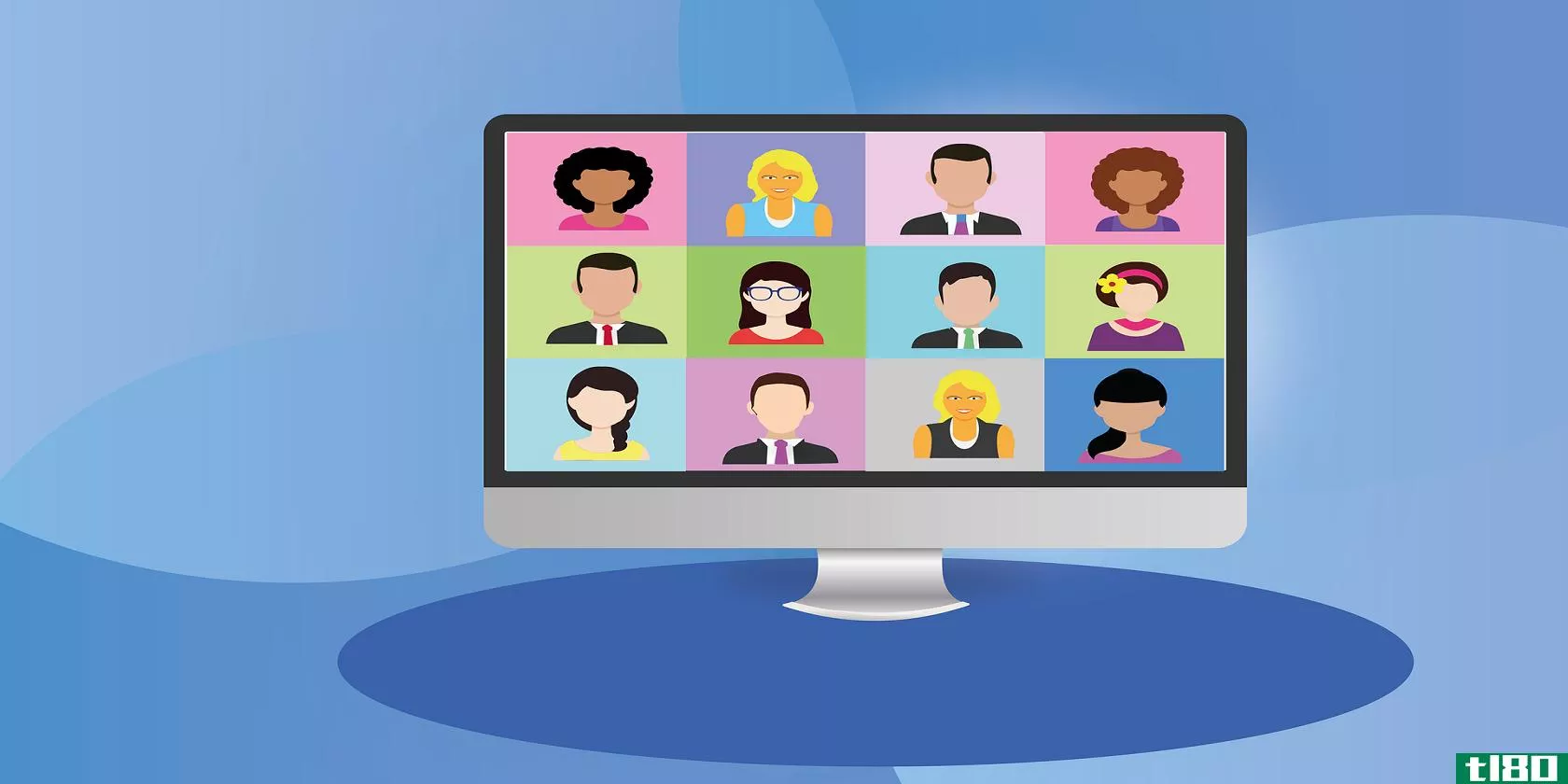
以下是一些技巧和窍门,可以帮助你确保答案是“是”。
1@提及可以过滤消息
如果你不断收到大量的信息,要跟上每一次谈话可能是一个挑战。跟踪交流和更新的一个好方法是使用@references来过滤活动。
如何按提及过滤:
- 单击“活动”。
- 单击过滤器按钮。
- 选择@提及。
你可以走了!
2@提及可以帮助发送消息
提到可以有多种用途。除了帮助您过滤邮件外,您还可以使用它们直接发送邮件。
其工作原理如下:
- 去搜索栏@提到你想要留言的人。
- 按回车键。
- 键入您的消息。
- 再次按Enter。
这是一个简单的方法,可以节省你的时间,让你保持你的焦点,而不是从一个窗口移动到另一个。
三。需要帮忙翻译吗?团队可以提供帮助
微软团队允许在线聊天翻译,帮助你和你的外国同事和客户保持联系。
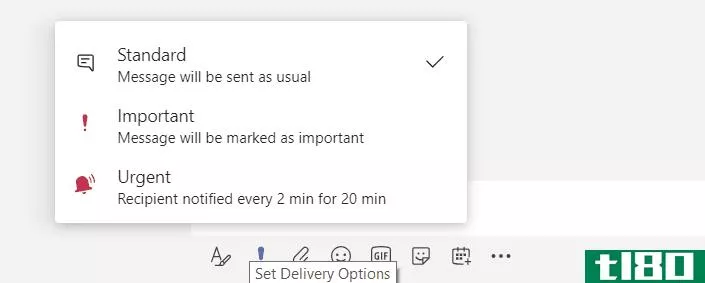
要使用翻译功能,您必须:
- 转到包含要翻译的文本的邮件。
- 单击椭圆。
- 单击“翻译”。
- 查看支持的语言。
- 选择一个你需要的。
4标记为未读,以便以后阅读
如果你从事管理工作,你需要注意许多人在做许多不同的工作。你很可能会读到一条消息,但在你回复之前,另一条消息会弹出,抢走你的注意力,最后你可能会忘记前一条。为了防止这种情况发生,请注意安全,并将邮件标记为未读,这样您就不会忘记返回邮件。
如何做到这一点:
- 单击要标记的邮件上的省略号。
- 在出现的弹出窗口中,按“标记为未读”
这样做,不管是否分心,你都会记得回到信息上来。
5将新团队与旧团队联系起来
每次创建新团队时,也会创建一个新组。如果您计划将新团队添加到现有的组中,您必须小心不要忘记这一点。除非您将新团队连接到现有组,否则Microsoft团队将为您指定一个新团队,从而导致不必要的过度拥挤。
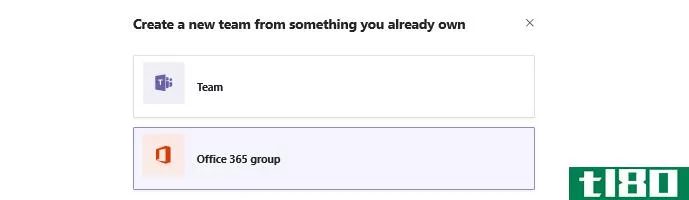
如何为现有组创建组:
- 单击“加入”或“创建团队”。
- 选择创建团队。
- 选择“创建自…”,然后选择“Microsoft 365组”。
- 按你想要的组,就这样。
这是一个简单的过程,可以帮助你保持一个整洁的空间,并跟踪所有小组下的所有团队更容易。
6团队有书签——使用它们
互联网用户习惯于在浏览网页时为网页添加书签,但你知道团队也允许你为内容添加书签吗?您可以轻松地将附件或邮件添加到书签中,并在需要时返回。它为你省去了查看所有聊天记录以找到重要信息的麻烦。例如,
如何添加书签:
- 转到包含信息的聊天室。
- 单击消息顶部的省略号。
- 选择以保存消息。
若要稍后转到已保存的书签:请在搜索栏中键入“”/saved“”。
就这么简单。
7拖放团队以您想要的方式组织他们
您的团队正在处理的项目往往有不同的截止日期和优先级,因此可以选择对它们进行排序。Microsoft团队允许您根据您的首选项按您希望的顺序拖放团队。
遵循以下步骤:
- 单击并拖动要移动的团队。
- 屏幕将变灰。
- 按你想要的顺序移动队伍。
你可以根据截止日期,甚至按字母顺序排列它们,如果这对你的工作有帮助的话。
8锁定应用程序以保持其可见
当您在团队中主动使用应用程序时,其图标将显示在导航窗格中。但是当你离开的时候图标就消失了。为什么不把它放在那里,方便取用呢?

如何操作:
- 右键单击应用程序图标。
- 选择Pin。
如果你必须先找到你的应用程序,你必须转到“更多”按钮(团队左侧的省略号)。在那里你会看到你所有的应用程序。如果要取消固定应用程序,请执行相同的操作,但选择“取消固定”。就这么简单。
9通过紧急聊天信息引起人们的注意
如果您发现需要尽快与某人联系,可以发送紧急聊天信息。这样可以确保对方的注意力,让你更接近得到回应。紧急消息通知您发送给的人,在您最初发送后的20分钟内,他们每两分钟就有一条新消息。如果您选择使用此功能,请务必仅在确实紧急的情况下使用它。
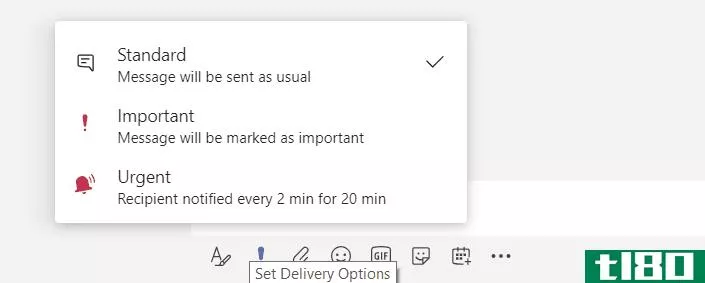
如何操作:
- 转到“设置传递选项”(撰写框下方的感叹号)。
- 选择紧急选项。
您可以通过重新选择传递选项并再次将其设置为“标准”来撤消此操作。
10获取频道的电子邮件地址
你知道你可以给球队频道发邮件吗?你所要做的就是得到一个电子邮件地址,这是一个简单的过程。
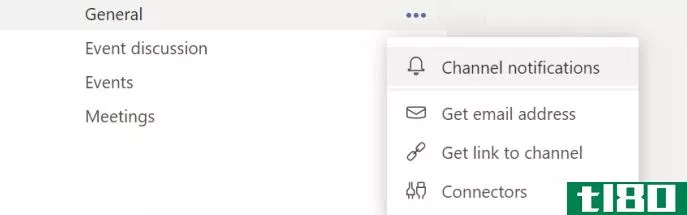
如何操作:
- 转到您希望获得地址的频道。
- 单击“更多选项”。
- 按获取电子邮件地址。
这样做,你就可以给一个团队或频道发邮件了。您可以根据自己的首选项设置权限和限制。
让团队为你工作
Microsoft团队提供了各种各样的功能,使您能够充分利用这些功能。不要犹豫使用它们。
同时,如果你不喜欢团队,Slack可能是一个更好的选择。
- 发表于 2021-03-29 01:16
- 阅读 ( 192 )
- 分类:互联网
你可能感兴趣的文章
将微软待办事项转变为严肃的任务管理者的10个技巧
... 谢天谢地,这个功能现在可以使用了。您不能与其他用户共享单个任务,但可以让他们访问您创建的待办事项列表。如果您允许其他人访问,他们将能够查看和编辑列表的内容。 ...
- 发布于 2021-03-18 05:04
- 阅读 ( 261 )
android和iphone的10大最佳变焦选择
...一些缩放选项是个好主意。无论你是出于特定的原因不想使用Zoom,还是只想尝试一些新鲜的东西,都有很多像Zoom这样的应用值得使用。 ...
- 发布于 2021-03-26 20:21
- 阅读 ( 288 )
微软提醒skype for business online客户转投微软团队
...温和的提醒,skypeforbusinessonline将在六个月后关闭,仍在使用该平台的企业需要尽早迁移。 ...
- 发布于 2021-03-27 01:26
- 阅读 ( 191 )
满足您电子表格需求的10个最佳excel替代方案
...重要,尤其是在现代商业世界中。microsoftexcel是一个广泛使用的电子表格程序,它允许您可视化和排列数据。它为您提供了大量的功能。 ...
- 发布于 2021-03-27 02:34
- 阅读 ( 377 )
关于微软团队的演讲将会变得容易得多
...如果你想在幻灯片之间来回移动,你会发现微软团队很难使用。如果你通读了所有的技巧来准备一个专业的PowerPoint演示文稿,这会加倍。 ...
- 发布于 2021-03-28 04:55
- 阅读 ( 133 )
微软团队将很快为您回顾您的会议
... 有趣的是,微软使用了“今年就要来了”这个短语,这意味着更新还有很长的路要走。不过,该功能上列出的发布日期将其锁定为2021年1月发布,这意味着它可能比最初暗示的要快得多。 ...
- 发布于 2021-03-28 05:03
- 阅读 ( 179 )
微软团队用户成为网络钓鱼的目标
... 问题是,该网站要求您的Microsoft帐户,它几乎与您使用的所有Microsoft服务(包括Windows 10)都有关联。因此,一个微软的密码在黑客手中是非常强大的。 ...
- 发布于 2021-03-30 00:21
- 阅读 ( 167 )
如何在微软团队视频会议上看起来像个土豆
...滤器了。下面是如何让自己在下次会议中成为一个马铃薯使用快照相机。 如果你还没有看到这个故事,这里是原始的推特。 my boss turned herself into a potato on our Microsoft teams meeting and can’t figure out how to turn the setting off, so she was jus...
- 发布于 2021-04-02 09:08
- 阅读 ( 241 )